YouTubeの再生速度(スピード)って変えられるんですよ~。
先日、友人と話していたら、
「知らなかったぁ~」
と喜んでいたので、YouTubeの再生速度の変更方法を書いておこうと思います。
YouTubeの再生速度の変更方法
YouTubeの再生速度の変更方法は、めちゃくちゃカンタン♪

1.観ている動画の画面右下にある ” カギマーク ” をクリック
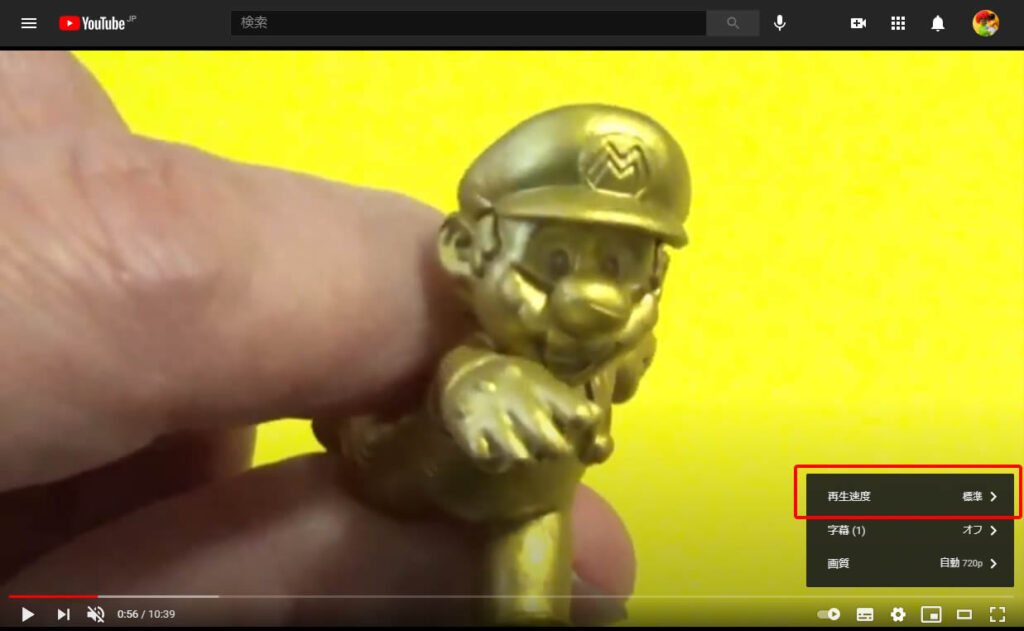
2.赤枠のようにメニューが出てくるので、「再生速度」をクリック
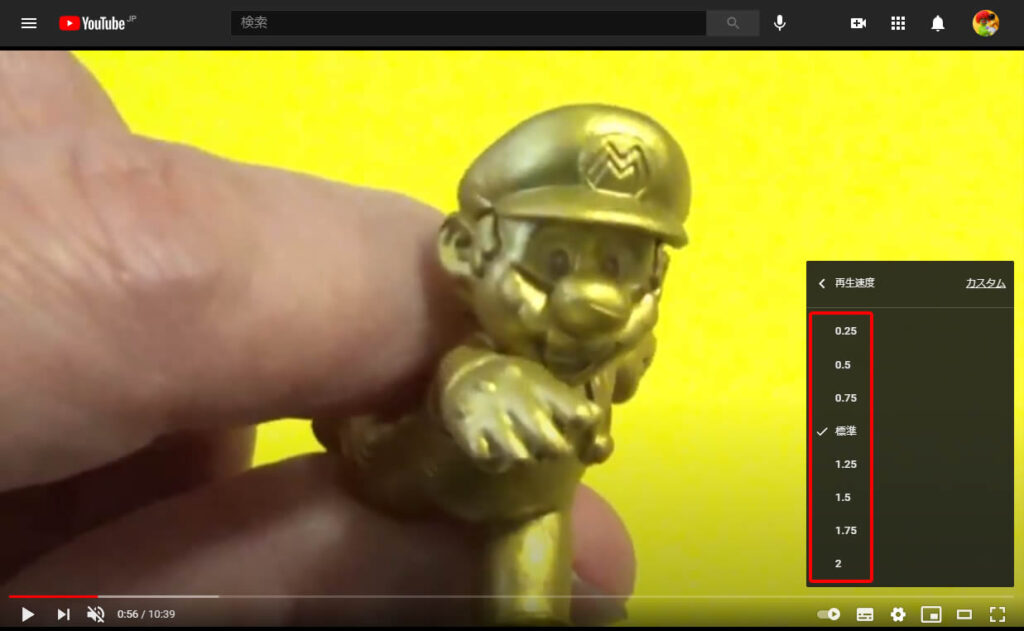
3.お好みの「 再生速度 」を選択
これだけでYouTubeの再生速度が変更できます。
再生速度は、
0.25
0.5
0.75
標準
1.25
1.5
1.75
2
8通りの速度から選べます。
YouTube 再生速度のカスタマイズ
再生速度の選択画面にお好みのスピードが見つからない場合は、カスタマイズが可能です。
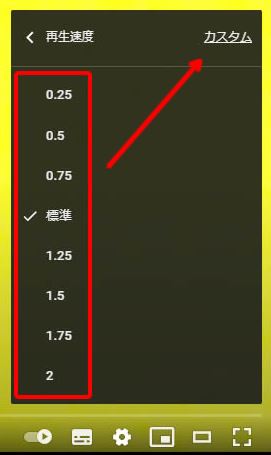
↑ 右上にある「カスタム」をクリック
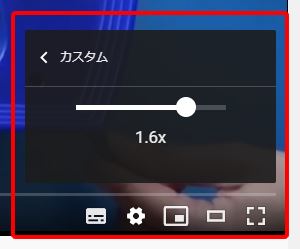
↑ ゲージを左右に動かせば、お好みのスピードに変更できます。
サッカーのベストゴールをスローにしたり、
何かの商品説明を聴くときは速くしてみたりと
かなり便利な機能なのでおススメです♪
YouTubeの再生速度の変更は、
時間の有効活用にもなりますので、
ぜひお試しください。
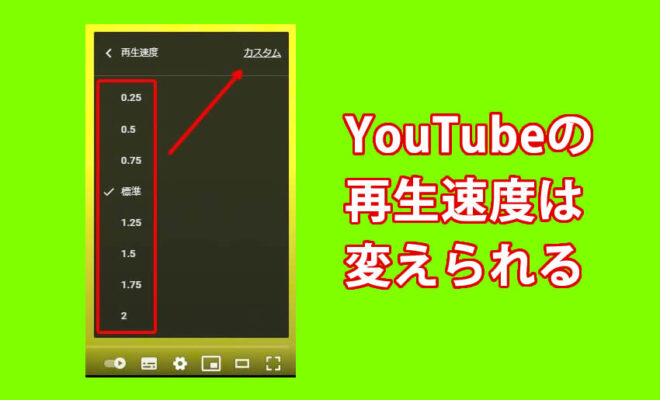
















この記事へのコメントはありません。